Cómo restaurar tu teléfono Android si no recuerdas el código de bloqueo
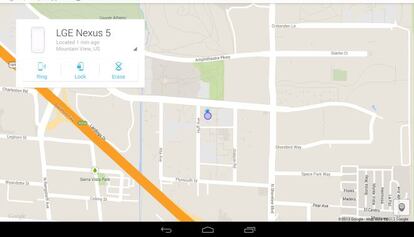
Puede que, por una razón u otra, no recuerdes el código de desbloqueo o el patrón utilizado en un terminal con Android (incluso, puede que un familiar o amigo sea al que le ocurra esto y tengas que ayudarle). El caso es que si esto sucede no se tiene acceso al contenido del dispositivo y, por extensión, a las opciones de configuración.
Pues bien, existen opciones para solventar esto y conseguir que, si así lo deseas, puedas restaurar el contenido del terminal en cuestión. Y, para conseguir esto, lo que proponemos es utilizar herramientas que la propia Google ofrece en su sistema operativo Android, por lo que su eficacia es muy grande y el proceso se realiza de forma sencilla.
Usa la cuenta de Google
En algunos terminales esta es una posibilidad existente, ya que una vez que se ha introducido la contraseña o patrón en la pantalla de bloqueo, se pueden suministrar los datos de la cuenta de Google (que son los mismos que la de Gmail) para poder acceder al dispositivo si estos son correctos. Si esto es posible, no dudes en utilizar la opción, ya que es la más recomendable pues no se pierde dato alguno.
Es la opción más sencilla, pero lo cierto es que no en todos los dispositivos con Android funciona y, por ejemplo, en la mayoría si se introduce información incorrecta al desbloquear, lo que pasa es que se toma un tiempo de espera y se permite volver a intentarlo. Así de forma infinita… Entonces, la opción que queda es restaurar el dispositivo de fábrica.
Cómo restaurar el terminal de fábrica
Realizando los siguientes pasos podrás dejar tu teléfono o tablet Android como nuevo y, por lo tanto, sin las contraseñas de la pantalla de bloqueo (y sin los datos almacenados en el dispositivo). Para conseguir esto se utiliza el Administrador de dispositivos de Google.
Entrando en esta página tienes acceso a las herramientas necesarias. Aparecerá un mapa en el que es posible situar el teléfono (si tiene las opciones de ubicación activadas) y, en la parte superior izquierda, hay un cuadro que tiene diferentes servicios: sonar, bloquear y borrar.
En caso de pérdida, la primera es realmente útil, pero en este caso es la última la que nos servirá para nuestros propósitos. Una vez que pulsas la opción aparece un asistente en pantalla que te va indicando los pasos que debes dar y la información a suministrar. Una vez completado esto, puedes comprobar como el teléfono o tablet queda como nuevo y podrás utilizarlo de forma habitual… aunque nadie evitará que tengas que tomarte un tiempo para reinstalar todo, lo que siempre es tedioso.